- MEGA는 Dropbox 또는 Google Drive와 같은 거대 기업에 대한 확실한 대안을 제공하는 클라우드 스토리지 및 파일 호스팅 서비스입니다.
- 하지만 한계가 있습니다. Mega의 브라우저 저장 공간이 가득 찼다는 것은 눈에 띄는 오류 중 하나입니다.
- Chrome의 Mega in browser storage 오류를 해결하려면 Mega.nz 쿠키를 삭제하거나 브라우저를 재설정하세요.
- 더 좋은 점은 Chrome에서 Mega in browser storage full 메시지를 표시하는 경우 다른 브라우저를 사용하는 것이 좋습니다.

- 간편한 마이그레이션: Opera 어시스턴트를 사용하여 북마크, 비밀번호 등과 같은 기존 데이터를 전송하십시오.
- 리소스 사용 최적화: RAM 메모리가 Chrome보다 더 효율적으로 사용됩니다.
- 향상된 개인 정보: 무료 및 무제한 VPN 통합
- 광고 없음: 내장 된 Ad Blocker는 페이지 로딩 속도를 높이고 데이터 마이닝으로부터 보호합니다.
- Opera 다운로드
MEGA는 클라우드 스토리지 서비스 이는 OneDrive, Google Drive 및 DropBox와 같은 것에 대한 주목할만한 대안입니다.
그러나, 그 HTML5 오프라인 저장 공간 부족 Chrome 사용자가 mega.nz에서 기가 바이트 비율의 파일을 다운로드하려고 할 때 오류가 가끔 발생합니다.
해당 오류 메시지는 다음과 같습니다. MEGA의 브라우저 저장 공간이 가득 찼습니다. 그렇다면 Mega 용 브라우저 저장소를 지우는 방법은 무엇입니까?
동일한 문제가 발생하는 경우 아래에 설명 된 다양한 해결 방법을 시도해 볼 수 있습니다.
내 브라우저 저장 용량 메가가 가득 찬 경우 어떻게 수정하나요?
1. 다른 브라우저를 사용해보십시오

다른 브라우저로 전환하는 것이 얼마나 쉬운 지 상상조차 할 수 없습니다. 우리의 추천? 오페라. 그게 다입니다. 매우 간단하고 쉽고 빠릅니다. 그러면 정말 큰 혜택을 누릴 수 있습니다.
무료로 추가로받을 수있는 기능은 다음과 같습니다. 내장 된 광고 차단기, VPN, 바로 통합 된 다양한 메신저 사이드 바, 비디오 팝 아웃, 탭을 그룹화하고 다른 모든 탭과 동기화하는 작업 공간 장치.
Opera로 빠른 브라우징 경험을 즐기십시오. 또한 브라우저 저장소가 비어 있으므로 더 이상 브라우저 저장소의 Mega에 문제가 없습니다.

오페라
Mega에 대한 더 이상 브라우저 내 스토리지는 전체 오류입니다. Opera로 전환하여 빠르고 안전하며 비공개 탐색을 즐기십시오!
2. Mega.nz 쿠키 삭제
- 오른쪽 상단 모서리에있는 세 개의 점을 클릭하고설정.
- 아래에 개인 정보 보호 및 보안 고르다 사이트 설정 콘텐츠 권한을 엽니 다.
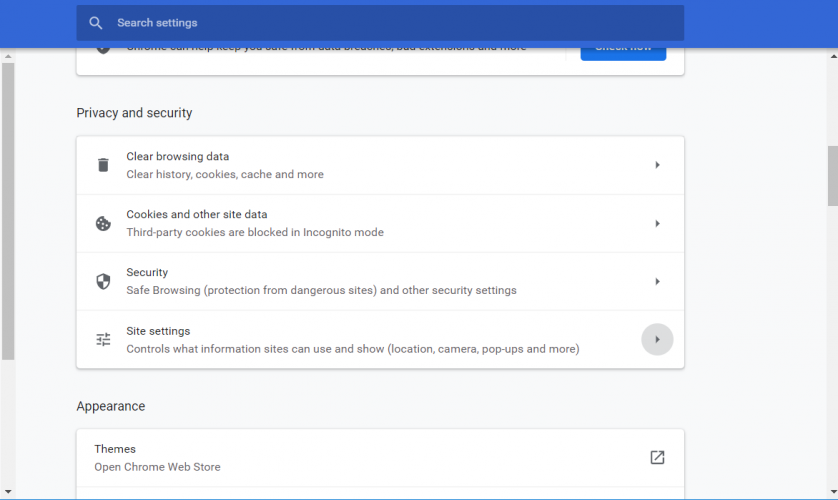
- 그런 다음 사이트 전체에 저장된 권한 및 날짜보기.
- 시작하다 mega.nz 검색 창에서.
- 클릭 빈 버튼 mega.nz 쿠키. 그러면 브라우저가 파일을 다운로드 할 수 있도록 쿠키 저장 공간이 확보됩니다.
일부 사용자는 mega.nz 쿠키를 삭제한다고 말했습니다. 크롬 MEGA에 대한 브라우저 저장소가 가득 참 오류를 해결합니다 (적어도 일시적으로).
3. Google 크롬 재설정
- 오른쪽 상단 모서리에있는 세 개의 점을 클릭하고설정.
- 설정 창 하단으로 이동하여 많은.
- 아래로 스크롤하여 재설정 및 정리 옵션, 아래 체계.
- 클릭 설정을 원래 기본값으로 복원을 누르고 설정 재설정단추.
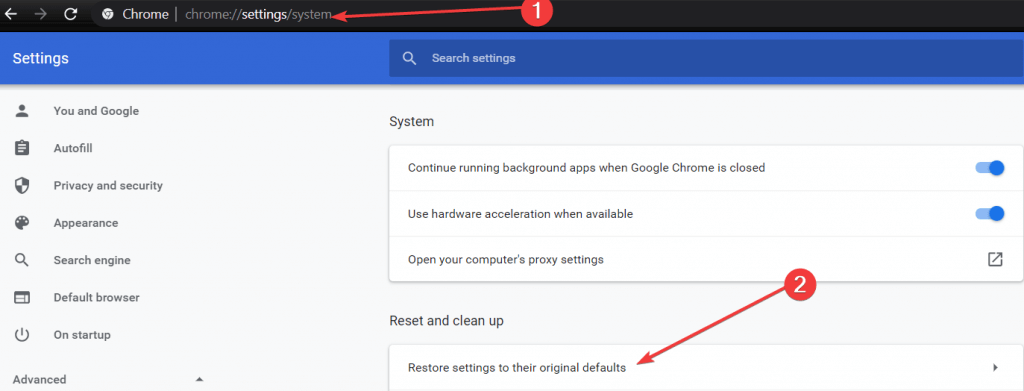
Google 크롬을 재설정하면 쿠키 데이터도 삭제되므로 MEGA의 브라우저 저장 공간이 전체 오류로 수정 될 수 있습니다.
4. 전문 도구로 메가 파일 다운로드
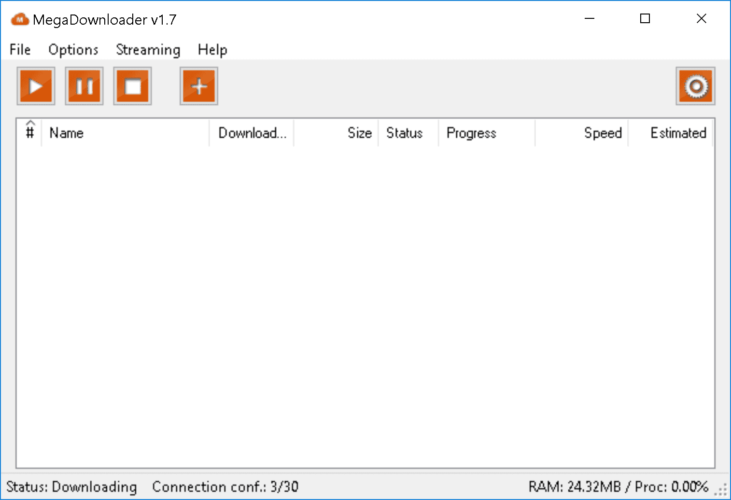
또는 사용자는 MegaDownloader 소프트웨어를 사용하여 대용량 파일을 다운로드 할 수 있습니다. Chrome보다 파일 다운로드 단점이 적은 mega.nz 전용 다운로드 관리자입니다.
따라서 MEGA의 브라우저 내 저장소는 쿠키를 저장하지 않으므로 해당 소프트웨어를 사용하는 사용자에게는 오류가 발생하지 않을 수 있습니다.
사용자는 클릭하여 Windows에 해당 소프트웨어를 추가 할 수 있습니다. 다운로드 에 MegaDownloader 페이지.
브라우저 저장소 오류에서 Mega를 수정할 수있는 몇 가지 해결 방법입니다. 사용 가능한 HDD 저장 공간이 적은 경우에도 문제가 발생할 수 있습니다.
따라서 일부 사용자는 하드 드라이브 저장 공간 확보.
해결책 중 하나가 문제를 해결할 수 있는지 알려주는 것을 잊지 마십시오. 다른 제안이나 질문이 있으면 아래 댓글 섹션에 자유롭게 남겨주세요.
 여전히 문제가 있습니까?이 도구로 문제를 해결하세요.
여전히 문제가 있습니까?이 도구로 문제를 해결하세요.
- 이 PC 수리 도구 다운로드 TrustPilot.com에서 우수 등급 (이 페이지에서 다운로드가 시작됩니다).
- 딸깍 하는 소리 스캔 시작 PC 문제를 일으킬 수있는 Windows 문제를 찾습니다.
- 딸깍 하는 소리 모두 고쳐주세요 특허 기술 문제를 해결하는 방법 (독자 전용 할인).
Restoro는 0 이번 달 독자.


